windows移动文件命令 windows上使用move命令移动文件夹
windows移动文件命令,在Windows操作系统中,我们常常需要对文件夹进行移动操作,而其中一种常用的方法是使用move命令。通过这个命令,我们可以轻松地将文件夹从一个位置移动到另一个位置。这种方式不仅方便快捷,而且保留了文件夹的完整性,确保文件夹内的所有文件和子文件夹都能顺利迁移。移动文件夹的过程简单而直观,只需要几个简单的步骤,即可完成文件夹的移动。让我们一起来了解一下如何在Windows上使用move命令移动文件夹。
方法如下:
1.win + R 打开资源管理器输入: cmd 点击: 确定
在 cmd 里面输入: move /? 来查看 move 命令和参数的使用
语法:
move [/Y | /-Y] [drive:][path]filename1[....] destination
参数:
drive 盘符
path 文件路径
/Y 关闭掉.移动文件时的确认
/-Y 打开. 移动文件时的确认
destination 指定文件的新名称

2.移动文本文件: move urllib.txt k\urllib.txt
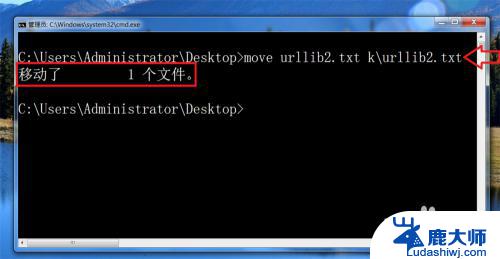
3.移动文本文件.并将文件名修改: move k\urllib.txt test\new_urllib.txt
如果移动文件时目标文件里面有这个文件.则会进行覆盖.
要是没有则将这个文件改成新的名字
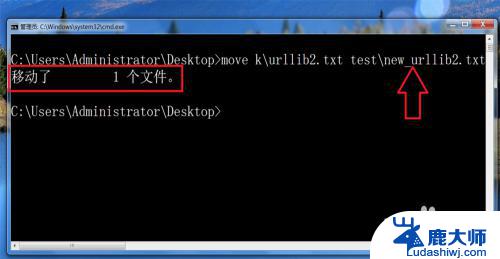
4.移动文件夹: move k test\
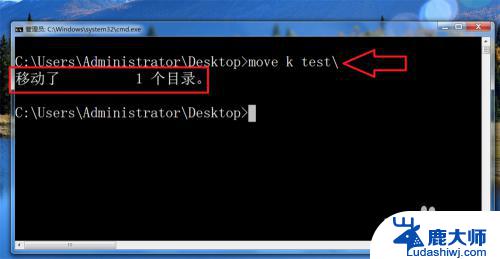
5.移动文件夹并修改文件夹名: move bans test\new_bans
目标文件夹里面要是有 bans 文件. 则会进行覆盖. 要是没有则会将文件夹名字修改
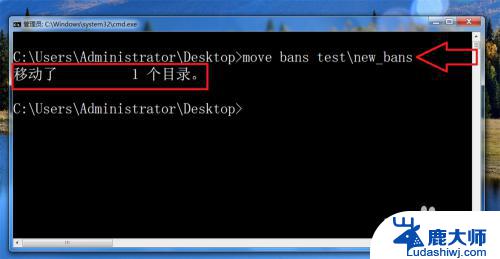
6.强制移动文件夹: move /y F test\F
test 文件夹里面也有一个 F 文件夹. 加上 /y 这个参数无序确认直接覆盖 F 文件夹
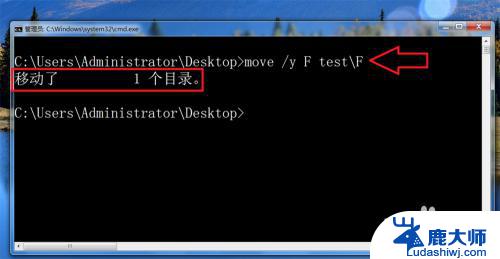
7.非强制移动文件夹: move /-y a1.txt test\a1.txt
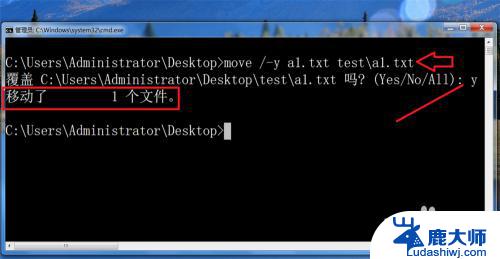
以上就是Windows移动文件命令的所有内容,如果您遇到相同的问题,可以参考本文介绍的步骤进行修复,我们希望这些信息能对您有所帮助。
windows移动文件命令 windows上使用move命令移动文件夹相关教程
- windows截图工具命令 使用命令行工具打开Windows截图软件方法
- cmd命令查看文件 CMD命令查看指定文件夹下文件
- 移动文件夹怎么移动 如何在Windows 10中移动文件夹
- windows怎么移动文件 Windows 10如何在不同磁盘移动文件夹
- windows 命令关闭进程 windows如何使用taskkill命令关闭进程
- 如何用cmd打开文件资源管理器 如何使用命令提示符手动重新启动文件资源管理器
- win 7 关机命令 Windows命令行关机命令
- windows查看ip命令 Windows命令行怎么查看网络IP地址
- wps查找命令框 wps查找命令框使用方法
- 远程桌面 mstsc 命令 mstsc怎么使用远程桌面连接命令
- 笔记本电脑怎样设置密码开机密码 如何在电脑上设置开机密码
- 笔记本键盘不能输入任何东西 笔记本键盘无法输入字
- 苹果手机如何共享网络给电脑 苹果手机网络分享到台式机的教程
- 钉钉截图快捷键设置 电脑钉钉截图快捷键设置方法
- wifi有网但是电脑连不上网 电脑连接WIFI无法浏览网页怎么解决
- 适配器电脑怎么连 蓝牙适配器连接电脑步骤
电脑教程推荐